隨著日本旅遊再度熱潮,大多人都會用iPhone綁定西瓜卡Suica外,就連同關西 ICOCA 交通卡也支援 iPhone 與 Apple Watch,讓旅客不需再排隊購買實體卡,直接用 Apple錢包就能輕鬆購買 ICOCA 儲值、搭車與消費,如果打算到日本旅遊,可以再出發前先了解 ICOCA 交通卡 iPhone 的購買、儲值、轉移與綁定全流程,讓你用用最數位、最便利的方式暢遊日本。
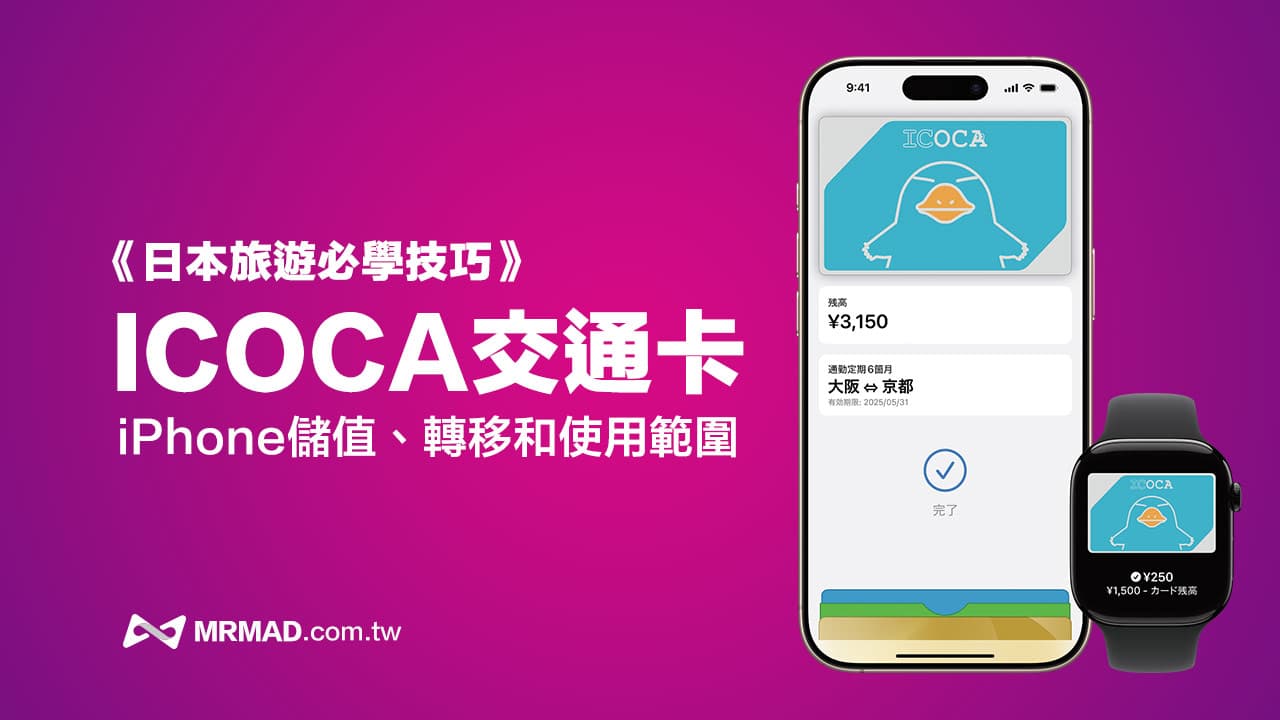
ICOCA是什麼?綁定Apple Pay交通卡有哪些好處?
ICOCA 是西日本鐵路(JR 西日本)發行的非接觸式 IC 交通卡,廣泛用於關西地區(如大阪、京都、神戶)及日本全國多數交通與零售場域,過去僅能以實體卡型態使用,2024 年起 ICOCA 正式支援 iPhone/Apple Watch 數位化,帶來以下優勢:
- 免排隊購卡,隨時隨地開通
- 手機直接儲值,支援台灣信用卡
- 支援「快速交通卡」模式,感應即過閘門
- 遺失風險降低,裝置安全性高
支援ICOCA交通卡的支援機型和系統
- iPhone機型支援:iPhone 8 (含)以上機型,並且系統需要 iOS 16 以上版本。
- Apple Watch 機型支援:需為 Apple Watch Series 3 (含)以上,並且系統需要 watchOS 8.7.1 以上。
如何在iPhone購買儲值ICOCA數位卡?
步驟1:進入Apple錢包新增交通卡
開啟 iPhone 內建「錢包(Wallet)」App,點擊右上角「+」,並且選擇「交通卡」。
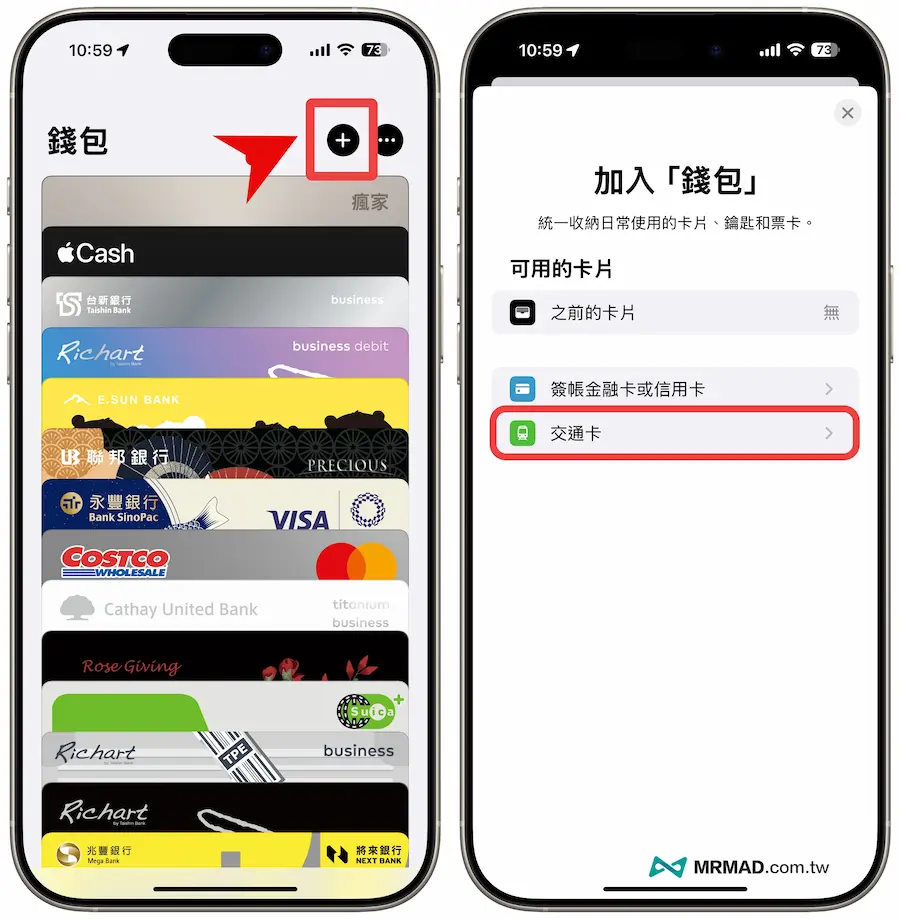
步驟2:加入ICOCA虛擬卡
從交通卡頁面內找到日本區塊,底下選擇「ICOCA」虛擬卡,並點選「繼續」。
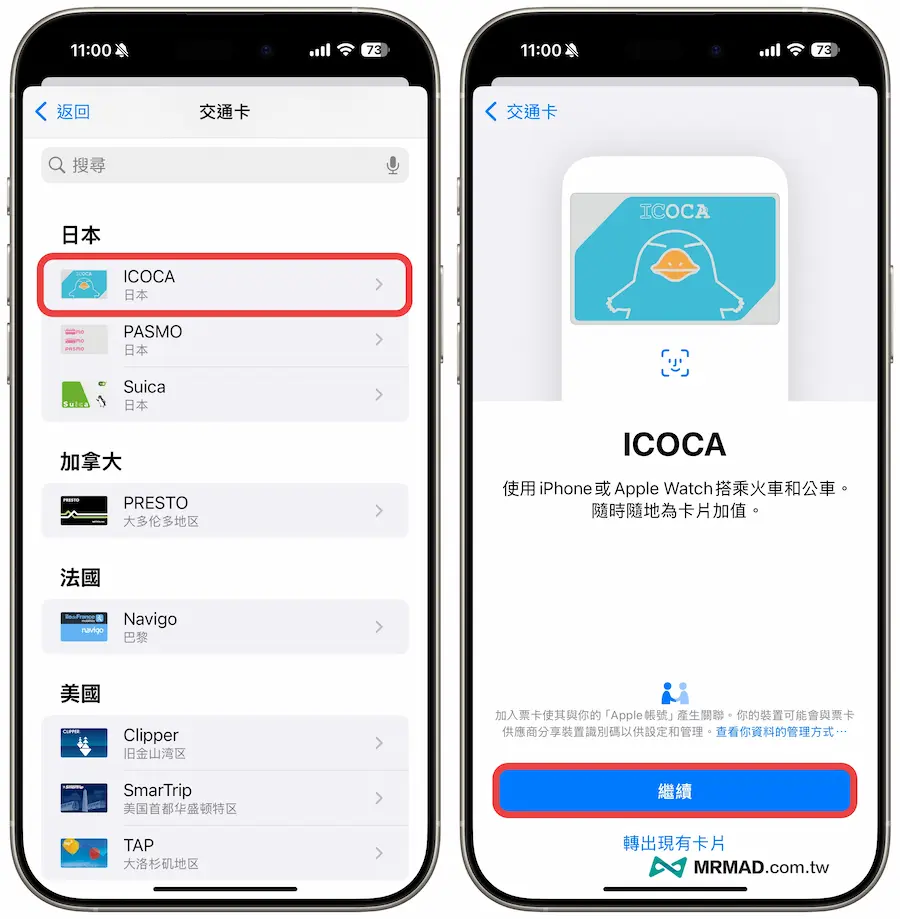
步驟3:透過iPhone儲值ICOCA金額
如果是首次購買ICOCA交通卡,首次儲值金額最低只能 1,000 日圓,當然也可以自行選擇要儲值得ICOCA金額,單次儲值上限為 20,000 日圓,確認後按下右上角「加入」。
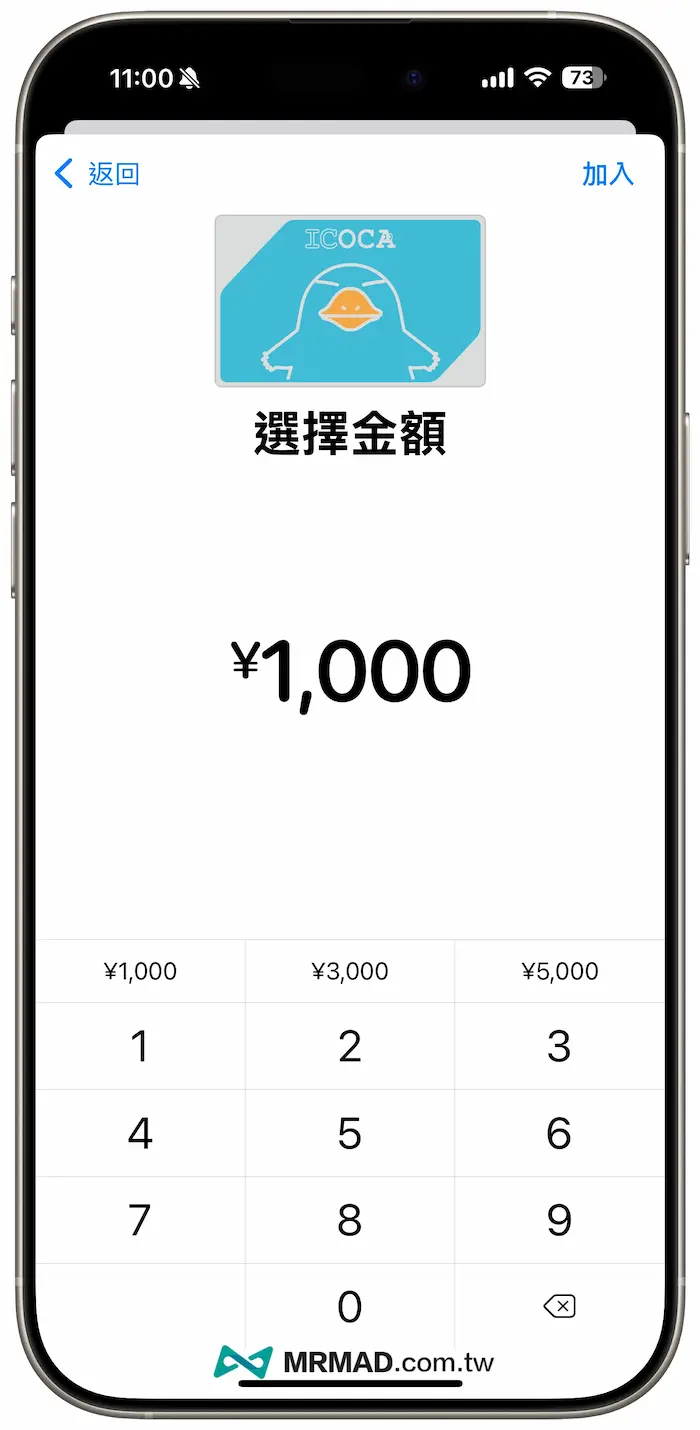
在點擊同意規約後,就能透過 Apple Pay 付款,能夠支援 VISA/Mastercard/JCB/AMEX 等國際信用卡。
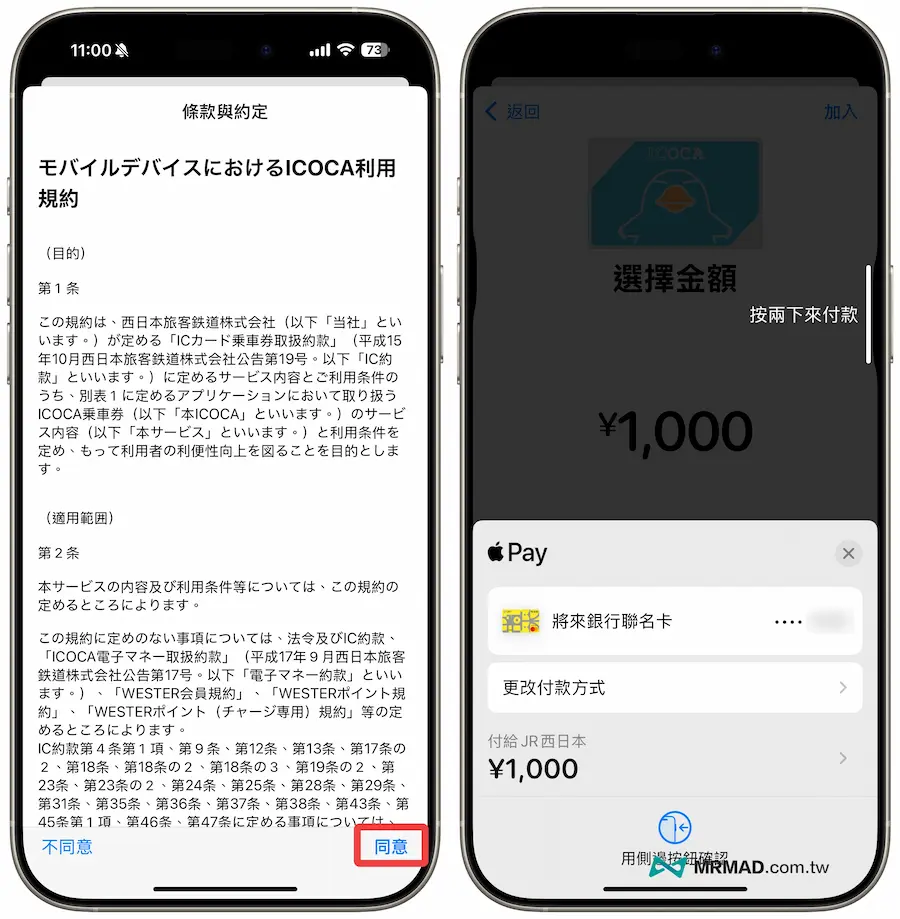
如何將ICOCA實體卡轉移到iPhone錢包內?
步驟一:確認ICOCA卡片類型
要是原本就經常會到日本關西旅遊民眾,手邊早就有ICOCA實體卡片,支援導入類型像是ICOCA 定期票、SMART ICOCA 或 SMART ICOCA 定期票,都可以直接透過Apple錢包內將轉移ICOCA實體卡到iPhone內變成一張數位卡片,實際操作方式如下。

步驟二:加入Apple錢包交通卡
首先開啟 iPhone 內建「錢包(Wallet)」App,並且點右上角「+」選擇「交通卡」。
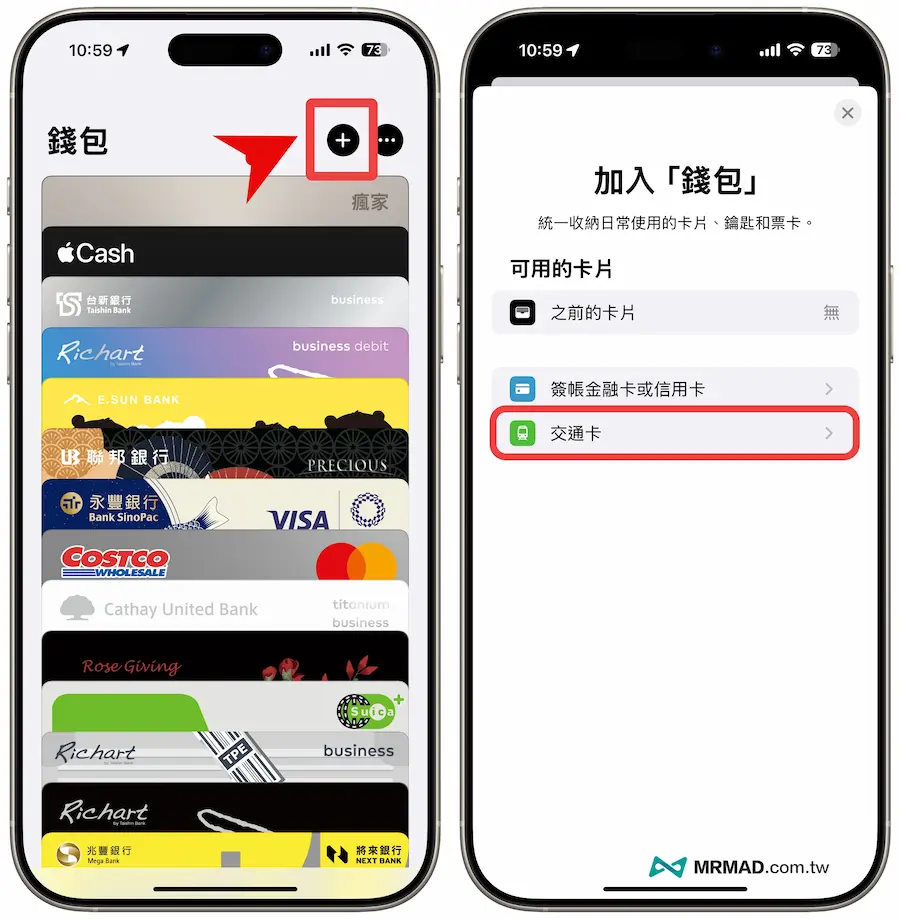
步驟三:ICOCA實體轉成Apple Pay交通數位卡
從交通卡頁面內找到日本區塊,底下選擇「ICOCA」虛擬卡後,按下「轉出現有卡片」,接下來輸入實體卡背面4位數字「ICOCA號碼」,以及自己的「出生日期」。
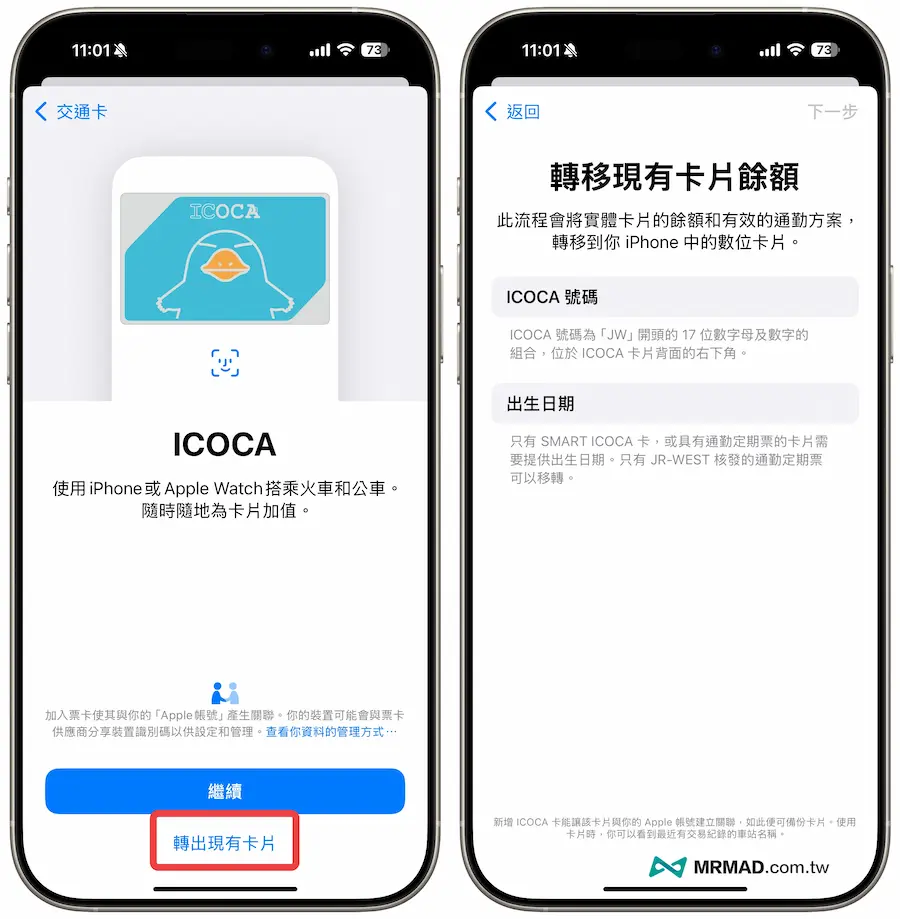
步驟四:靠卡轉移到iPhone錢包
最後點同意約定條款後,依照畫面提示將iPhone頂部畫面靠在實體ICOCA卡片上,就能將實體卡片轉移到iPhone內,等待系統自動讀取與轉移(約需 1 分鐘),就會變成一張ICOCA數位卡片。
後續到日本就不需要攜帶ICOCA實體卡,只要用iPhone的Apple Pay交通卡功能,靠上感應設備就能快速通關和支付。
提醒:要是實體卡轉到iPhone錢包內,ICOCA實體卡也會失效無法使用,官方建議直接將原本卡片剪掉。
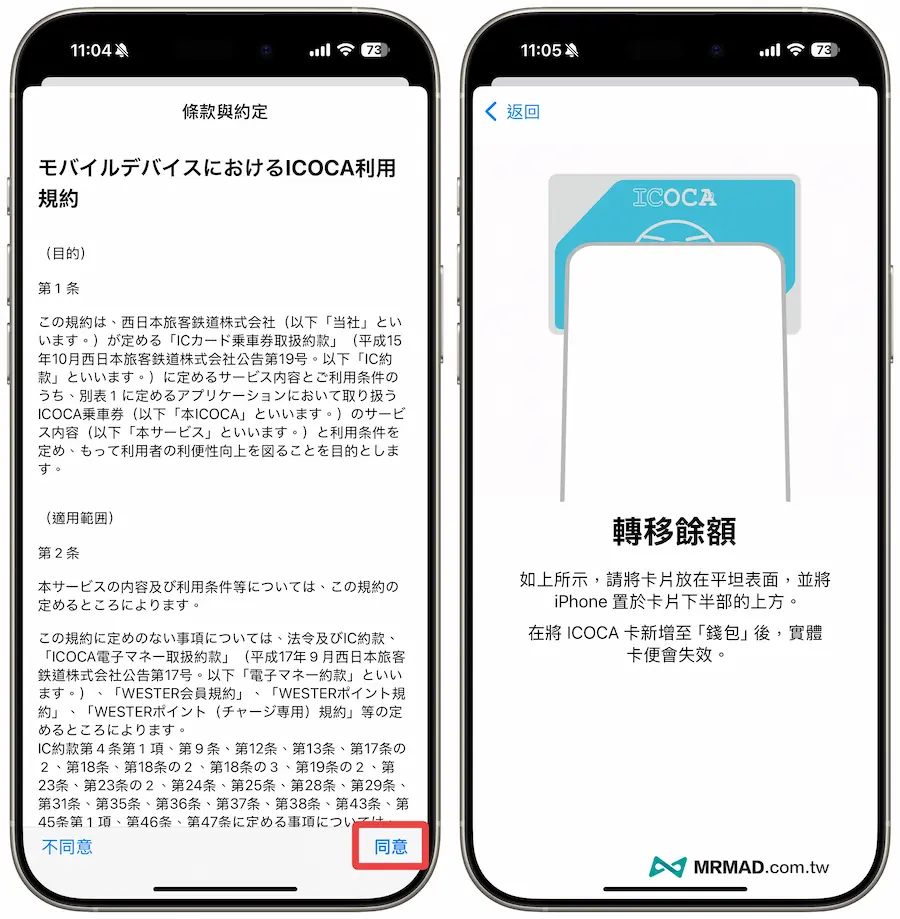
如何讓ICOCA iPhone轉移Apple Watch?
ICOCA 交通卡除了能夠用在 iPhone 上,要是想將 ICOCA 數位卡從 iPhone 轉移到 Apple Watch 手錶上,可以透過底下步驟加入:
- 從 iPhone 打開內建 Watch App,選擇「錢包與 Apple Pay」
- 「iPhone 上的其他卡片」選擇要轉移 ICOCA 卡片
- 最後「加入」至 Apple Watch即可
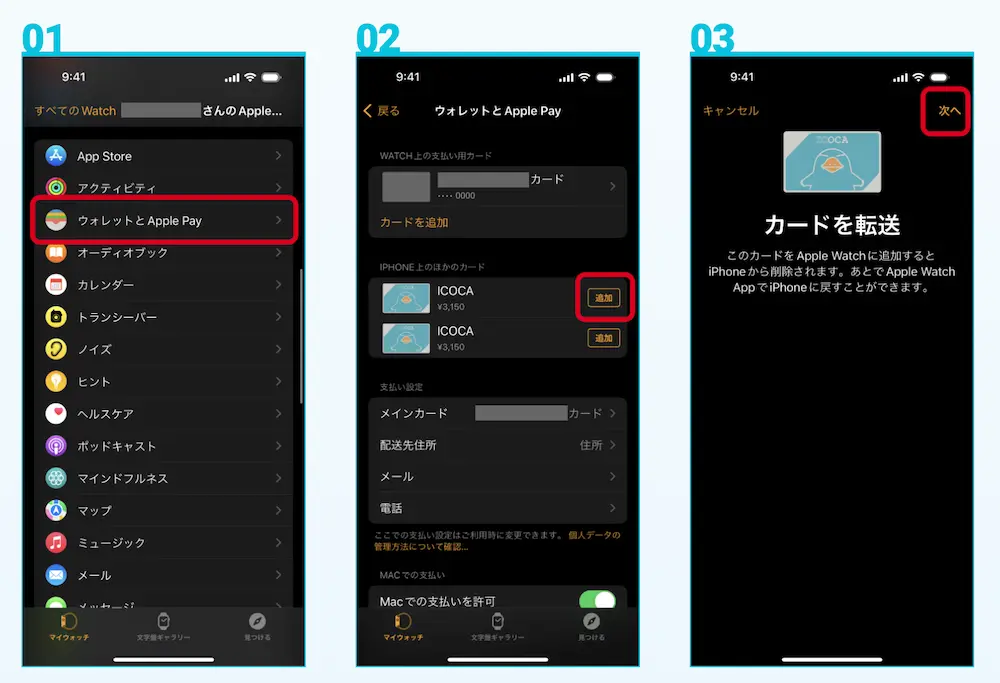
如何設定iPhone ICOCA交通卡?
當透過iPhone錢包購買除值日本ICOCA虛擬數位卡後,也別忘記要設定好Apple Pay交通卡,就能在日本搭乘大眾交通運輸工具,或是在店家交易支付都能夠iPhone手機靠上去就能交易支付,省去還要Face ID 或 Touch ID 認證步驟。
步驟 1. 先打開iPhone內建「錢包App」,並點擊右上角「•••」選擇「設定」。
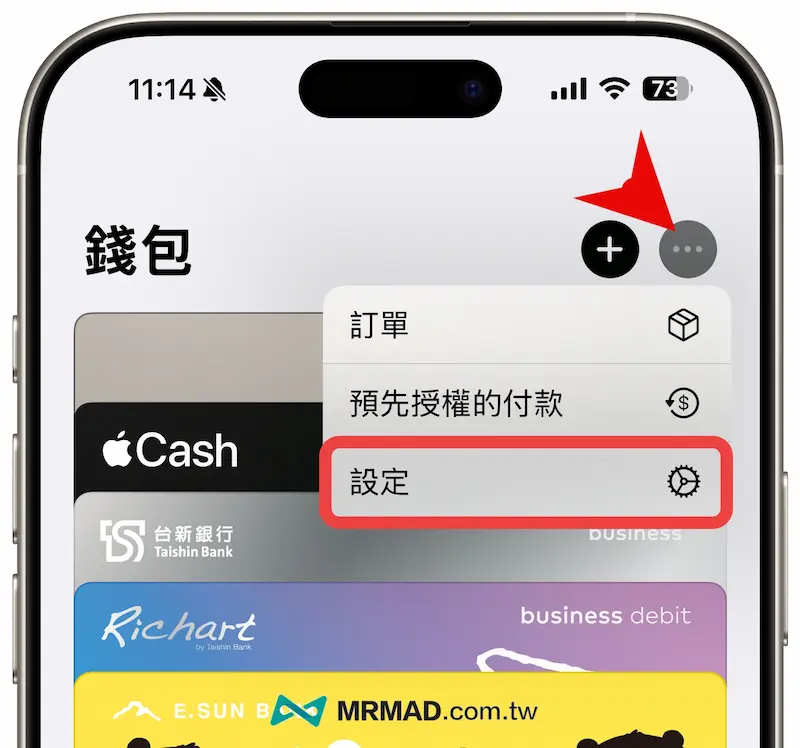
步驟 2. 會自動開啟錢包與Apple Pay設定頁面,點擊「快速交通卡」後,選擇現有交通卡如ICOCA或Suica,當設定後,後續就都會用這張交通卡來感應支付。
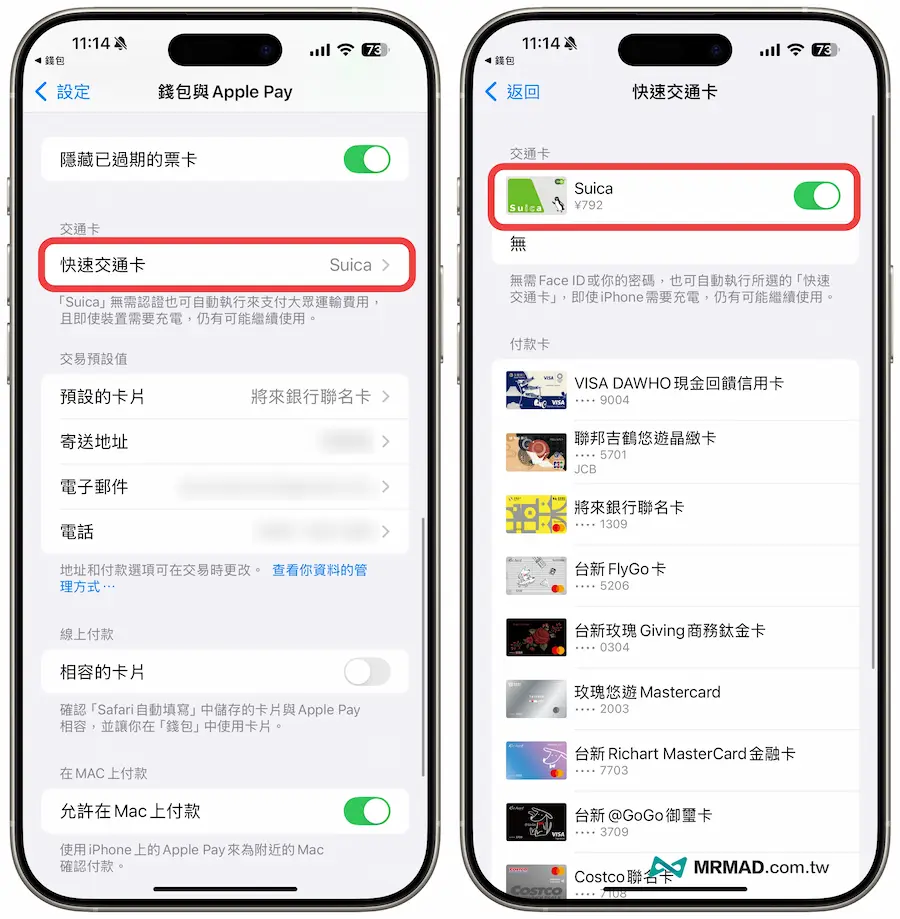
iPhone ICOCA交通卡使用範圍有哪些?
iPhone ICOCA 交通卡可在日本全國多數地區的鐵路、地鐵、巴士等大眾運輸及各類日常消費場所使用,只要看到 IC 卡標誌即可感應支付。最大限制是「進出站需在同一區域」,無法跨 JR 公司的區域直接進出,搭新幹線需另購票券,幾乎等同於實體 ICOCA 卡,涵蓋以下幾大面向:
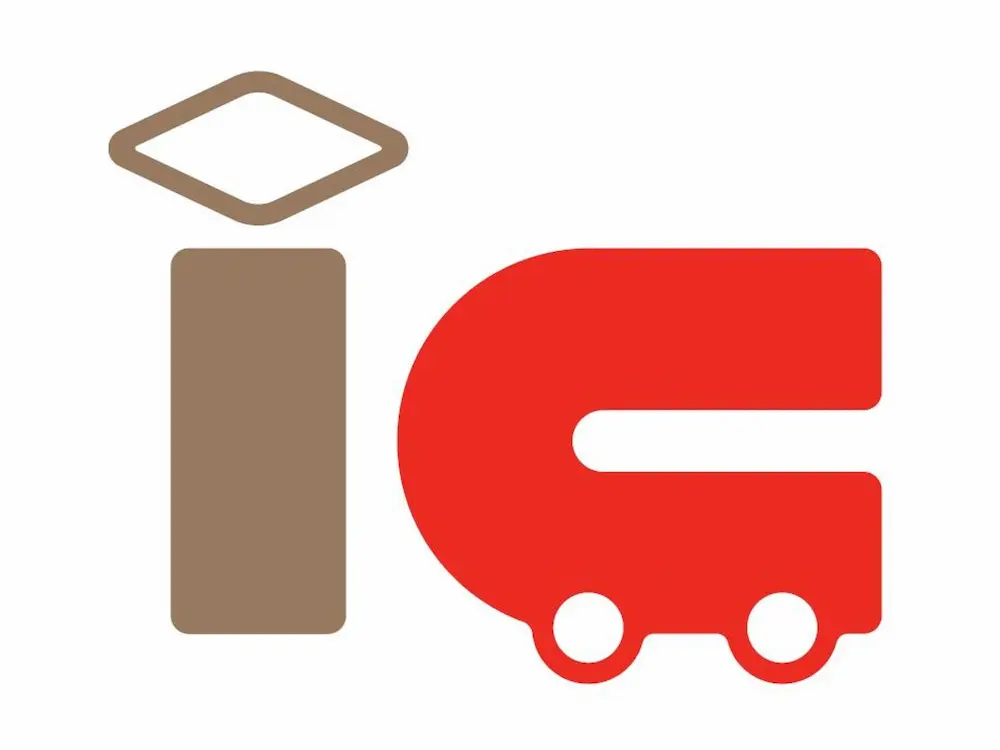
大眾運輸工具
- 可用於日本全國多數地區的鐵路、地鐵、巴士等大眾運輸工具,只要該地區支援 IC 交通卡(如 ICOCA、Suica、PASMO、Kitaca、manaca、SUGOCA、はやかけん 等),iPhone ICOCA 就能直接感應進出閘門
- 主要適用於 JR 西日本(關西地區)、大阪、京都、神戶等地的地鐵、私鐵、巴士,也可在東京、名古屋、北海道、九州等地的對應交通系統使用
- 「跨區限制」要注意:進站與出站必須在同一 JR 公司或同一 IC 卡區域內,無法用 ICOCA 從一個地區(如大阪)進站、到另一地區(如東京)出站
- 搭乘新幹線時,ICOCA 不能直接感應進出,需另購新幹線車票或使用專用服務(如 EX-IC 或スマートEX)
日常消費
可於日本全國有「IC 標誌」或「ICOCA 標誌」的商店、便利商店、自動販賣機、餐廳、置物櫃、停車場等場所使用 iPhone ICOCA 付款。
付款時只需將 iPhone 靠近感應機台,無需解鎖或開啟 App,iPhone如果有先設為「快速交通卡」模式會更便利方便。
iPhone ICOCA儲值、餘額查詢
iPhone ICOCA 卡片的購買、加值、查詢餘額等功能,皆可直接在 Apple Wallet(錢包 App)內操作,要是餘額不足,亦可隨時用 Apple Pay 於手機內加值,支援國際信用卡。
ICOCA iPhone加值失敗怎麼辦?
iPhone 綁定的 ICOCA 交通卡若加值失敗,常見原因與解決方法如下:
- 信用卡未開放國外交易或額度不足:確保綁定的信用卡已開啟國外線上交易功能,且額度足夠支付加值金額。
- 信用卡過期或被鎖定:檢查卡片是否過期、被鎖定或暫停使用,必要時聯繫發卡銀行確認。
- 銀行風控阻擋:部分銀行偵測到海外或異常消費時,可能暫時阻擋交易。可嘗試更換網路(如切換回台灣漫遊)、或聯繫銀行確認。
- 信用卡卡種限制:部分卡種(如 VISA)在特定系統或版本下可能不支援,建議優先使用 MasterCard 或 JCB。
- Apple Pay 設定異常:移除錢包內的信用卡後重新加入,再嘗試加值。
- 超過加值上限:ICOCA 加值後餘額不得超過 20,000 日圓,請確認加值金額與現有餘額總和未超標。
- 聯繫客服:若以上方法皆無效,建議聯繫 Apple 支援或 ICOCA 客服協助。
常見ICOCA交通卡問題QA
台灣信用卡可以直接儲值ICOCA嗎?
可以!要透過Apple Pay錢包儲值ICOCA,可支援 VISA/Mastercard/JCB/AMEX 等國際信用卡,建議確認卡片已開啟國外線上交易功能。
iPhone沒電或遺失無法用ICOCA怎麼辦?
要是iPhone沒電情況下,電池還是有足夠電力能夠支援「快速交通卡」交易功能,等同在一定時間內就算iPhone無電力即還是能用數位 ICOCA,不過還是建議攜帶行動電源。
ICOCA可以同時在iPhone和Apple Watch使用嗎?
每張 ICOCA 交通卡僅能在 iPhone 或 Apple Watch 其中一台裝置啟用,如需要調整設備,只能利用轉移功能。
想了解更多Apple資訊、iPhone教學和3C資訊技巧,歡迎追蹤 瘋先生FB粉絲團、 訂閱瘋先生Google新聞、 Telegram、 Instagram以及 訂閱瘋先生YouTube。